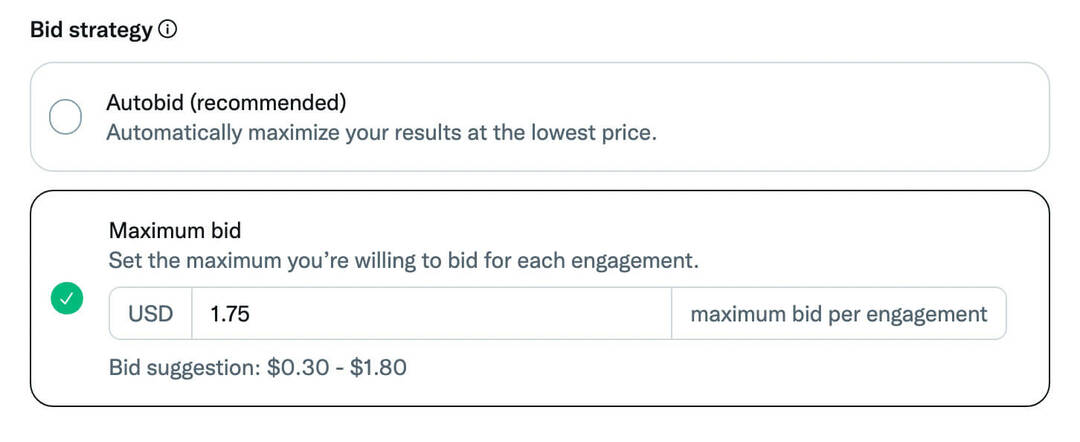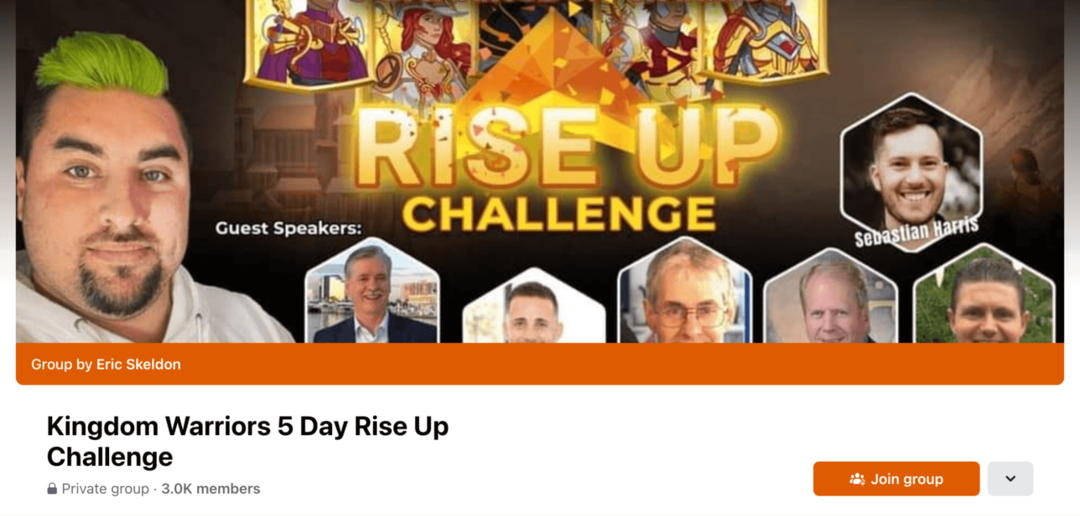Wondershare PDFelement 7 Pro Review: Функционална, достъпна алтернатива на Adobe Acrobat
Pdfelement Герой / / March 17, 2020
Последна актуализация на

Изборът на подходящ PDF редактор за вашите нужди не е лесен. Но PDFelement Pro 7 е солидна опция, която предлага всички функции, които бихте очаквали от висок клас, професионален инструмент за редактор на PDF файлове на достъпна цена.
Този отзив беше спонсориран от Wondershare, производителя на PDFelement
В рамките на повечето големи фирми Adobe Acrobat Pro винаги е бил идеалният инструмент за създаване и редактиране на PDF файлове. Във всички реалности това може да е повече поради познанство, отколкото превъзходство. Има и други инструменти, които предлагат същата гама от функции и функционалност, а Wondershare PDFelement7 Pro е един от тях.
Почти всички основни дейности, които може да се наложи да използвате в частна или бизнес среда, с които можете да се занимавате PDFelement 7. Те включват:
- Маркирайте съществуващите PDF файлове и ги отпечатайте
- Редактирайте почти всеки елемент вътре в PDF файла
- Конвертирайте PDF документи в други популярни формати като Word или HTML
- Защита с парола вашите PDF файлове
- Създайте PDF документи с формулярни полета
- Цифрово подписване на документи
- Извършете OCR анализ на изображения с текст
- Пакетна обработка на множество PDF документи, за да ги конвертирате или да оправите просто форматиране
Много хора смятат, че само Adobe Acrobat е способен на разширени функции като тези, но PDFelement7 предлага всички от тях на част от цената.
Отваряне и редактиране на файлове
Когато за първи път отворите PDFelement7, можете да изберете Отвори файл за да отворите всеки PDF файл на вашия компютър.
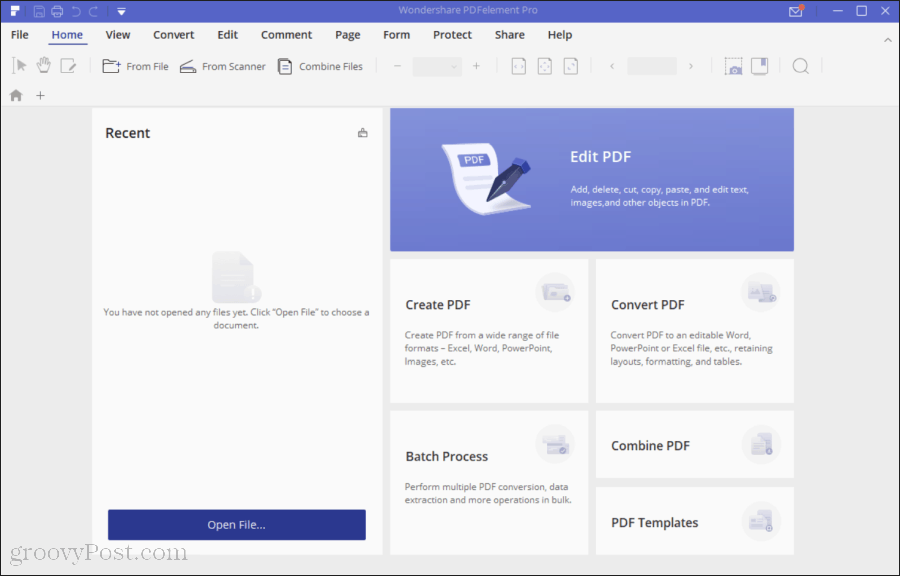
Когато преглеждате PDF документ, ще намерите подобни контроли за гледане като повечето PDF редактори. В долния десен ъгъл ще видите формати на изглед за превъртане на вашия текст и плъзгач за увеличаване, за да приближите документа, ако трябва.
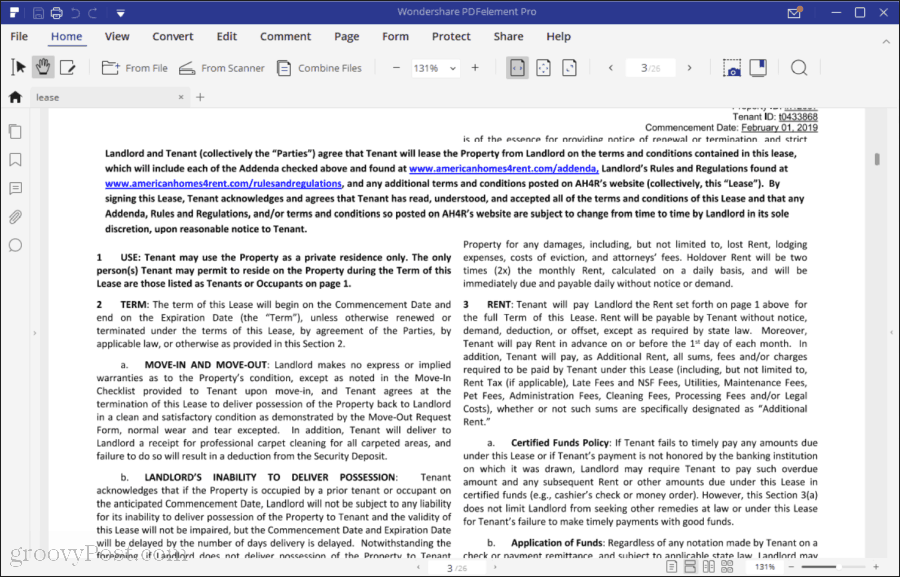
Иконите вляво на прозореца са тези, които най-вероятно ще използвате. Това оформление е много подобно на най-добрите PDF редактори на пазара. Най-полезната функция е иконата на миниатюрите. Това ви позволява лесно да се движите из PDF документа и да избирате една или няколко страници наведнъж.
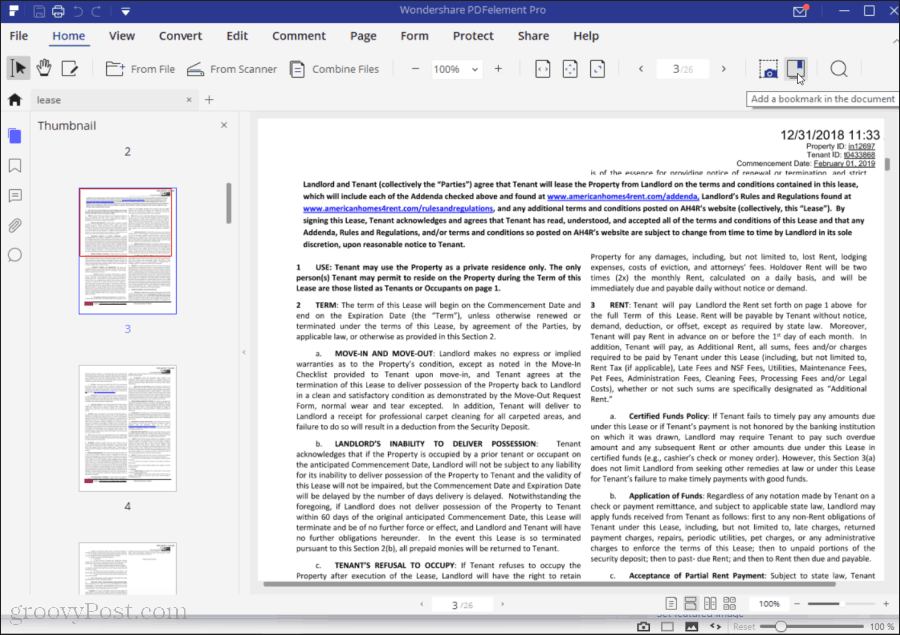
Истинската сила на миниатюрите идва, когато щракнете с десния бутон върху избраните от вас страници. Тук можете да добавите, премахнете или редактирате текущото съдържание на PDF.
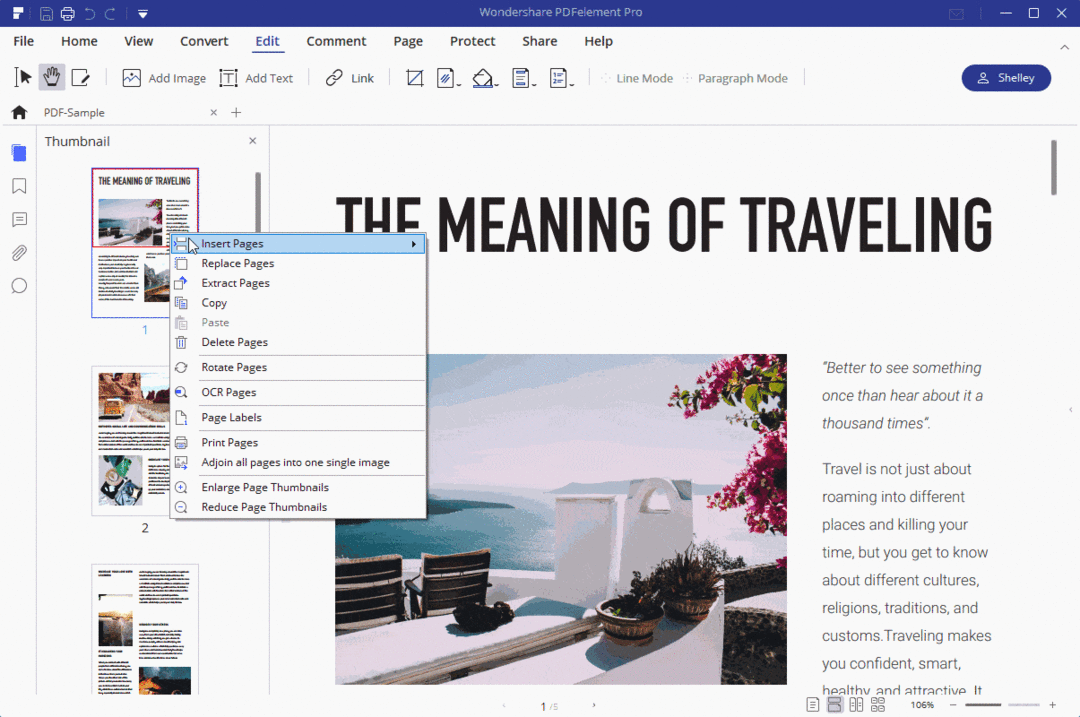
Тук има доста варианти и някои от тях са доста впечатляващи.
- Вмъкване на страници: Въведете други PDF страници или цели документи във всяка точка на отворения документ.
- Замяна на страници: Напълно заменете съществуващите страници с други PDF страници или файлове.
- Извличане на страници: Запишете отделни страници или раздели от вашия документ като отделен PDF файл.
- Копиране, поставяне или изтриване: Реорганизирайте и почистете вашия PDF документ чрез копиране и поставяне на отделни страници.
- Завъртане на страници: Обърнете страници, които може да са сканирани под грешен ъгъл.
- OCR страници: Извършете оптично разпознаване на символи, за да изтеглите текст от сканираните PDF файлове.
- Етикети на страниците: Персонализирайте етикетите за вашите страници.
- Присъединете се към страници: Превърнете всички страници в едно изображение.
Всички тези функции ви позволяват да организирате и обработвате своите PDF сканирания и документи, точно както бихте могли да направите с Adobe Acrobat или друг професионален инструмент за редактиране на PDF файлове. Ще ви бъде трудно да откриете нещо, което липсва.
Останалата част от лявото меню ви позволява да добавяте отметки, да добавяте коментари, да прикачвате файлове и да търсите вашия PDF документ.
Можете да получите достъп до много от същите функции и в менютата Начало и Преглед. Менюто Home също е мястото, където ще отидете да отворите или импортирате своите PDF файлове от различни източници.
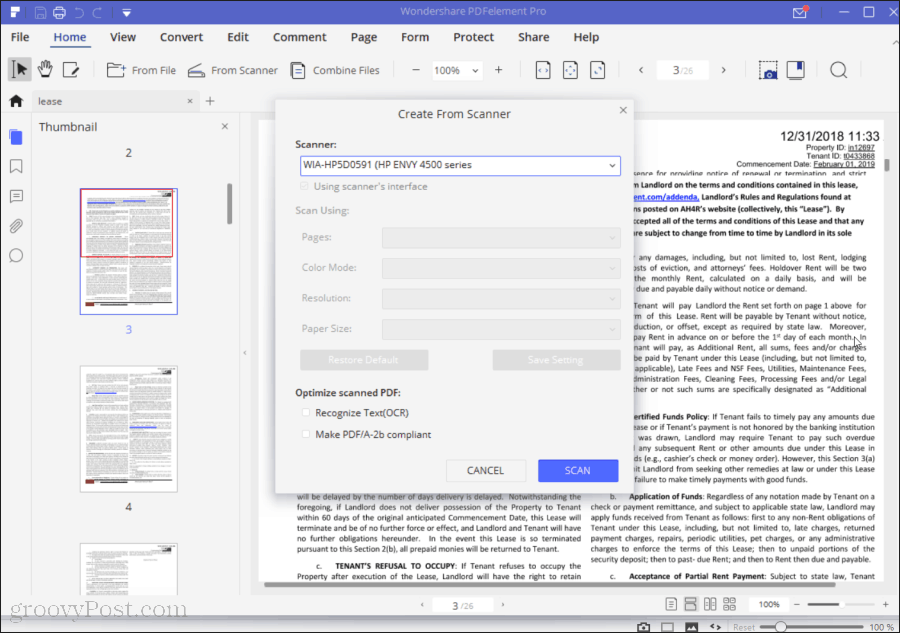
Можете да отворите отделен PDF файл или да обедините няколко файла. Ако имате документи, които искате да сканирате като PDF файл, Wondershare PDFelement Pro включва функция за сканиране. Чукнете От скенер и използвайте падащото меню, за да изберете съвместимия скенер във вашата мрежа или свързан директно към вашия компютър.
Менюто за конвертиране
Софтуерът за редактор на PDF файлове е толкова добър, колкото и набор от други файлови формати, с които може да взаимодейства. PDFelement Pro не разочарова в тази област.
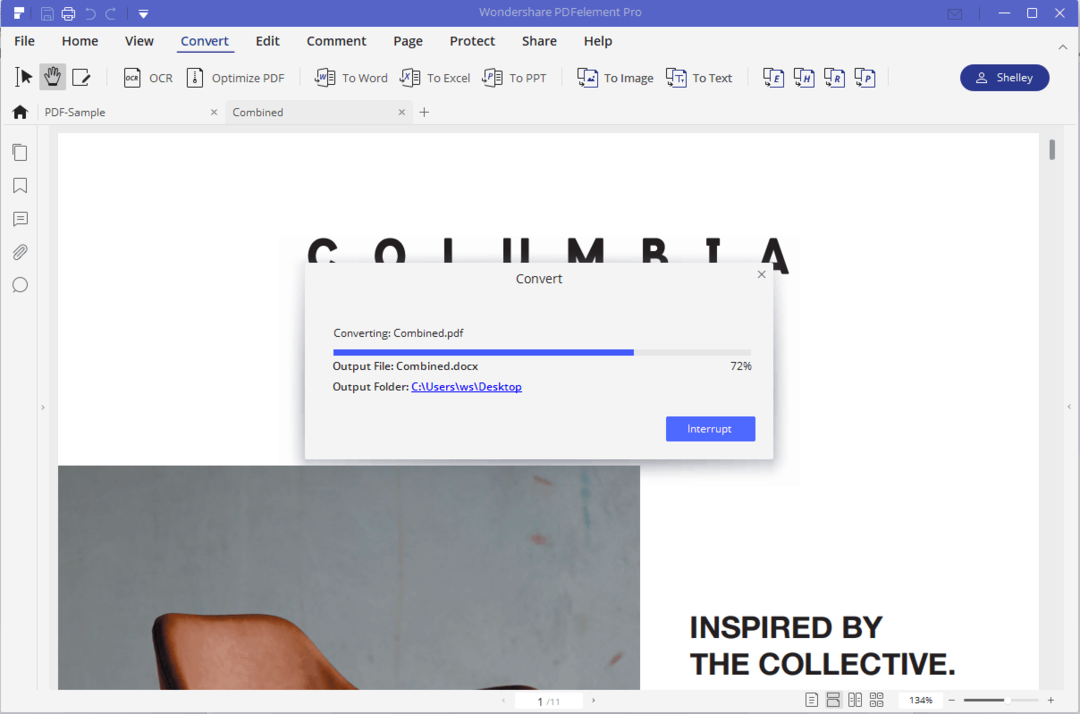
Под Convert ще видите опции за конвертиране на вашия PDF файл в:
- дума
- Excel
- Powerpoint (PPT)
- Образ
- Текст
- Epub
- HTML
- RTF
Под У дома меню, можете също да изберете От файл да импортирате файлове в PDF от всеки от тези формати.
PDFelement Pro има повече опции за конвертиране на формати от повечето други PDF редактори на пазара, което го прави много мощен, ако трябва да прехвърляте данни напред и назад в много различни типове файлове.
Менюто за редактиране
Преди да можете да използвате добре редактиране менюто, добре е да стартирате OCR инструмента в Convert меню. Това ще направи възможно редактирането на всеки текст във вашия PDF документ.

Можете да маркирате всеки текст в PDF документа и да използвате Имоти меню отдясно за промяна на свойствата на шрифта, форматирането и обекта.
Менюто за редактиране съдържа много полезни функции, които можете да използвате за промяна на вашите PDF документи по начини, по които много хора дори не осъзнават, че е възможно с PDF файлове.
Можете да добавите нови обекти като изображение или нов текст към вашия документ. И ако вече сте обработили документа с OCR, можете да премествате съществуващи обекти наоколо в документа.
Свързването работи малко по-различно в PDFelement Pro, отколкото в документ на Word или уеб страница.
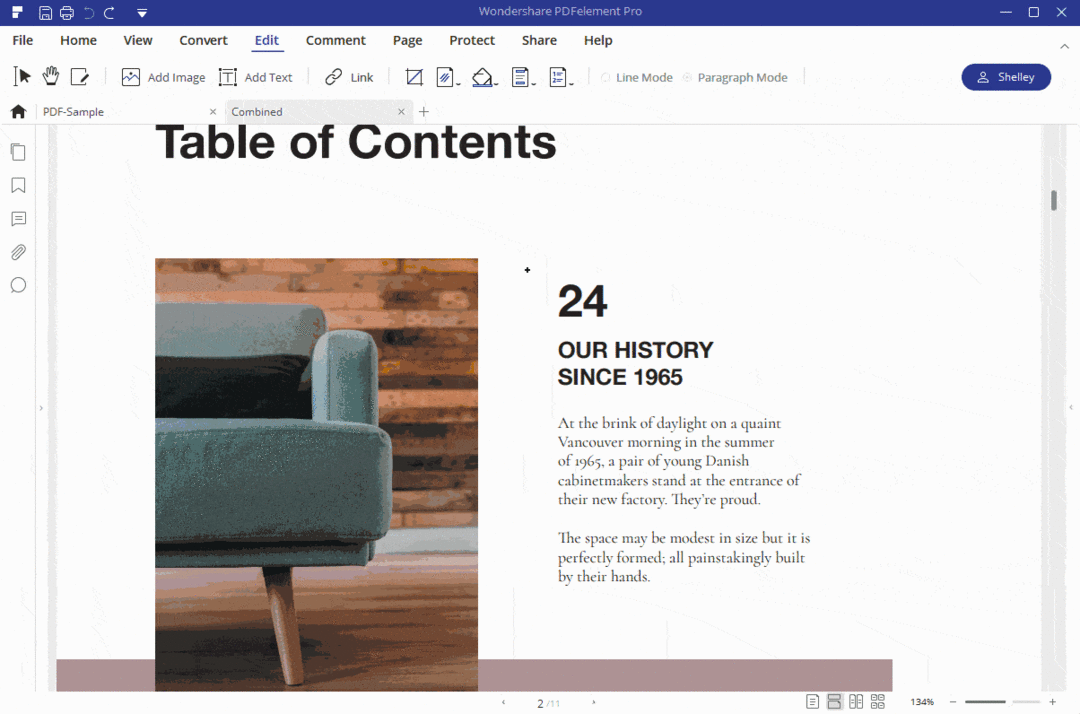
Начертавате правоъгълник над текста или областта на страницата, където искате да създадете връзка, и изберете връзка от менюто Редактиране.
Можете да го конфигурирате да свързва към външна уеб страница или друга страница в PDF документа.
Това изисква някои свикване, но не е уникално за PDFelement Pro. Характерът на редактирането на PDF документи е, че по този начин трябва да се обработват връзките. Ако обаче рисувате внимателно правоъгълниците си, можете да направите поведението на връзката подобно на това как работи връзката на уеб страница.
Други функции, налични в редактиране меню:
- Регулирайте видимата област на страницата
- Добавете воден знак
- Персонализирайте фона
- Редактирайте заглавката или долния колонтитул
- Персонализирайте номерацията на Bates, използвана в документа
Три инструмента в менюто Редактиране ви помагат да навигирате в PDF документа.
- Инструмент за избор: Изберете текст или изображения
- Ръчен инструмент: Панорамиране на документа за лесна навигация
- Инструмент за редактиране: Редактиране на избрания текст и изображения
PDFelement Pro предлага всички инструменти за редактиране, които очаквате от професионалния PDF софтуер за редактиране.
Менюто за коментар
Коментирането е дейност, която хората често изискват с PDF документи. Много редактори преглеждат и маркират проекти на документи в PDF формат. Много фирми преглеждат документирани процеси или сканирани тестове за валидиране в този формат.
Функциите за коментиране са критични в тези случаи и PDFelement Pro не разочарова.
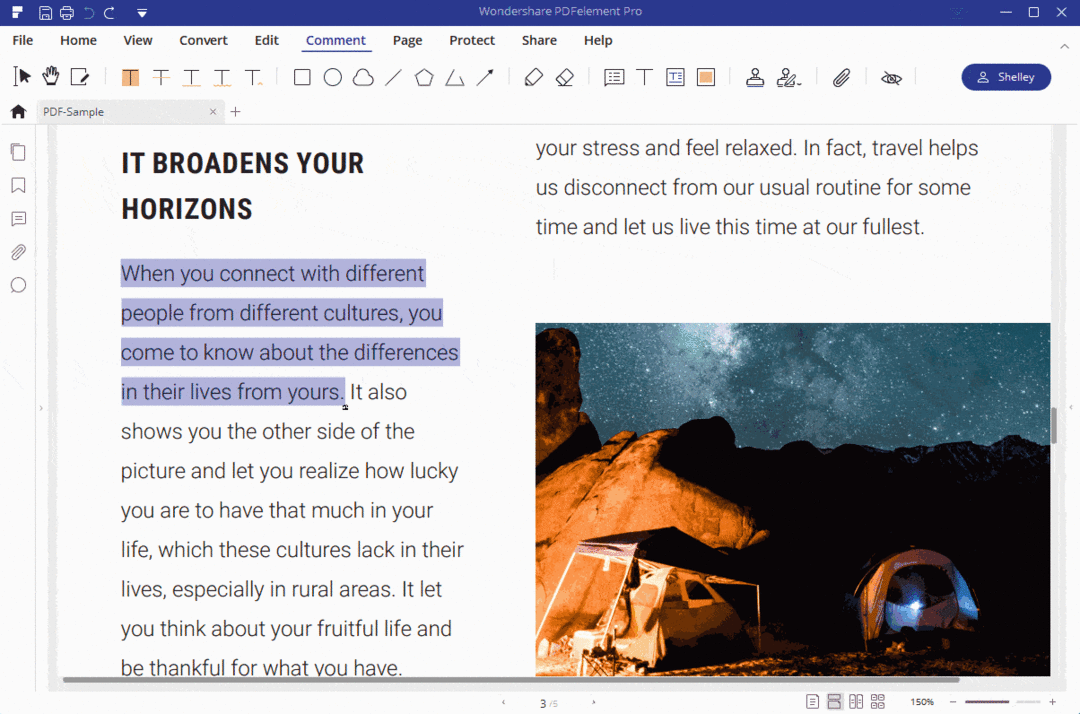
Този софтуер предлага изненадващ набор от инструменти за редактиране на PDF, които биха вълнували почти всеки, който е отговорен за редактирането на документи.
PDFelement Pro предлага всички от следните инструменти за редактиране:
- Маркировка или писалка за маркиране в областта
- Crossout
- Подчертан
- Щипка линия
- коректорски знак
- Начертайте форми, линии или стрелки
- Молив от свободна ръка и гума
- Лепящи бележки
- Тестова кутия
- щампосване
- Прикачени файлове
На много текстови процесори на пазара липсва толкова богат набор от инструменти за редактиране, което превръща PDFelement Pro в мечта за редакторите.
Меню за формуляри
PDFelement Pro също така разполага с напълно функционален инструмент за създаване на формуляри, който ви позволява да изграждате интерактивни форми във вашите PDF документи.
Това може да бъде полезно за адвокатските кантори или всеки друг бизнес с клиенти, които често се нуждаят от попълване на документи. Добавянето на формуляри може да направи процеса на вписване цифров и по-ефективен.
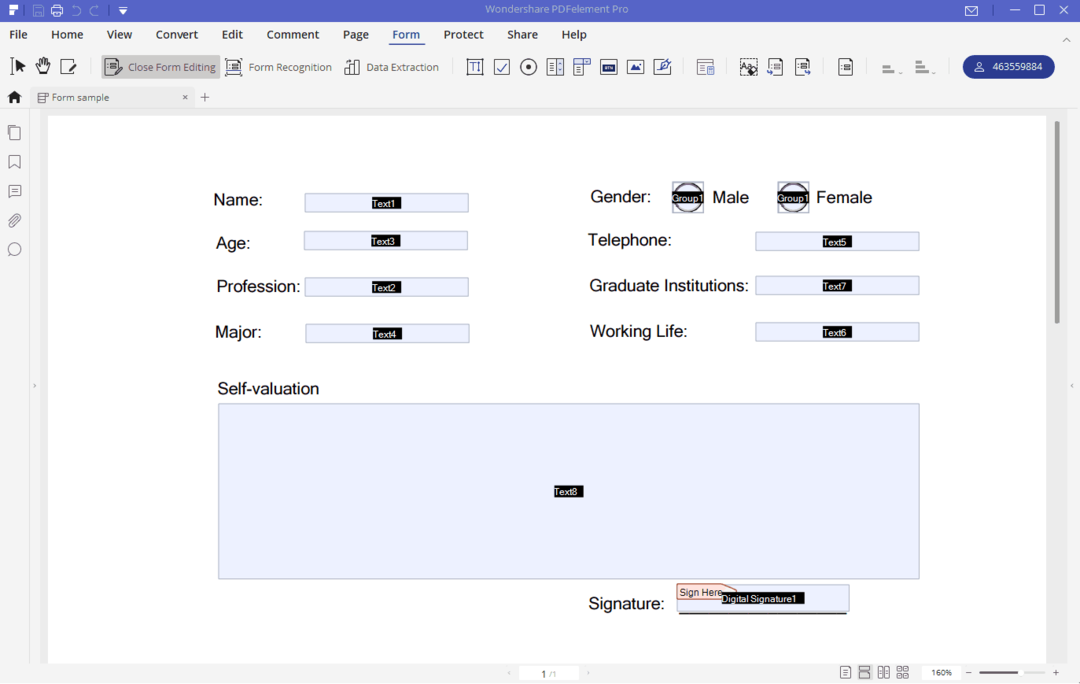
Менюто за формуляр съдържа всички инструменти, необходими за това. Можете да изградите формуляри, като използвате всички от следните елементи:
- Текстово поле
- Checkbox
- Радио бутон
- Комбо кутия
- Полето за списък
- Натисни бутона
- Образ
- Цифров подпис
Това меню също е мястото, където ще трябва да експортирате данните, които вашите клиенти или някой друг може да са въвели в полетата на формуляра.
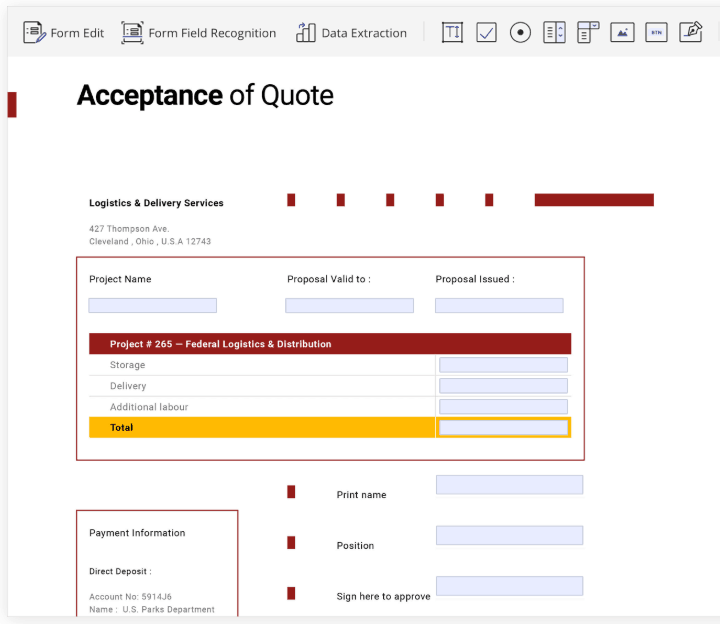
Можете да експортирате тези данни във CSV файл, където можете да ги анализирате или компилирате с данни от всички други PDF форми, които сте събрали.
Други функции
Всички функции, обхванати вече в този преглед, обикновено са достатъчни за повечето хора да се наклонят към закупуване на PDFelement Pro над повечето други PDF редактори.
Има обаче няколко други вълнуващи неща, които можете да направите с този софтуер, който е само глазура на тортата.
Най- страница менюто показва всички страници в документа във формат, където можете да разбърквате страници наоколо или да ги завъртате в произволна ориентация.
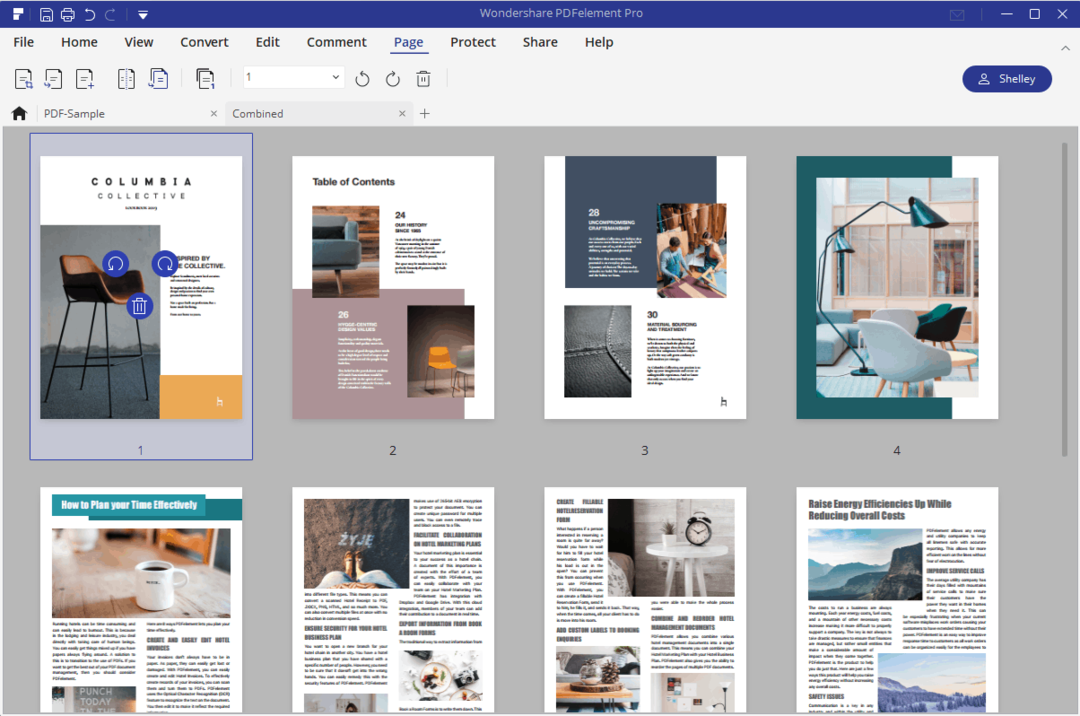
Най- Protect менюто ви дава достъп за криптиране на PDF файла и добавяне на парола, обработка на редактирани секции и използване на цифрови подписи.
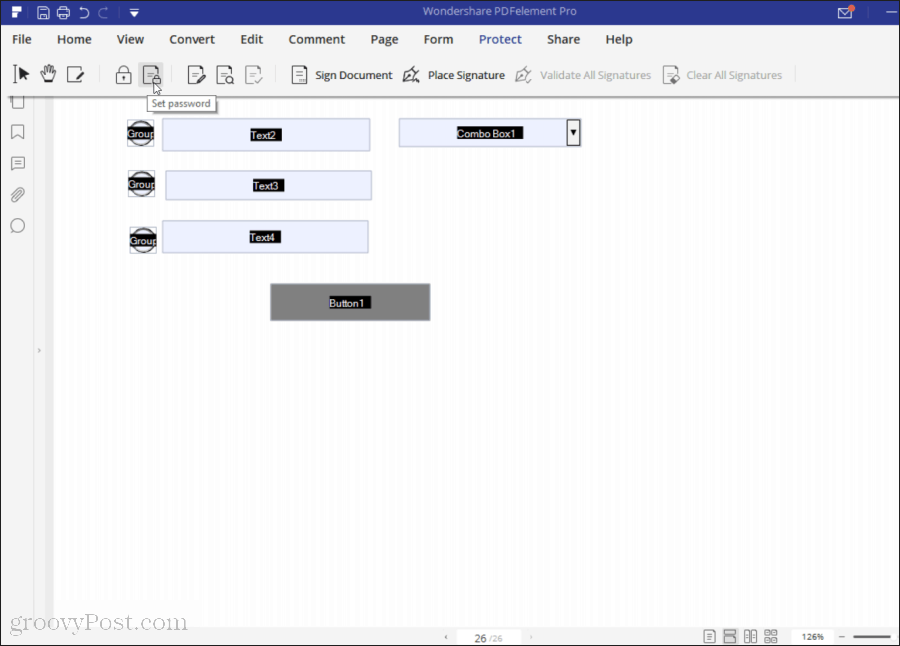
Използвай Дял меню за изпращане на файла с помощта на една от няколко външни облачни услуги, включително:
- DocSend
- Вашият имейл акаунт
- Dropbox
- Google Drive
Избор на PDF редактор
Изборът на подходящия PDF редактор за вашите нужди не винаги е лесен. Има много възможности за избор там с голямо разнообразие от функции и опции за цена.
PDFelement Pro е солидна опция, тъй като предлага всички функции, които очаквате от висок клас, професионален инструмент за редактор на PDF файлове. Всичко в ценови диапазон, който е достъпен за малки фирми и дори за отделни потребители.
Специални благодарности на нашия спонсор Wondershare, създателите на PDFElement. За ограничено време всички читатели на groovyPost могат да се насладят на 50% отстъпка за PDFelement.